Microsoft Teams に Microsoft Forms クイズを追加すると、コラボレーションが大幅に改善され、組織内での評価方法も確実に強化されます。Microsoft 365 の一部である Microsoft Forms を使用すると、外観と操作感を少しカスタマイズするだけで、多様な質問タイプを備えた魅力的なアンケート、クイズ、投票を作成できます。繰り返しになりますが、Microsoft Teams は、チャット、ビデオ会議、ファイル ストレージ、アプリ統合を 1 つのスペースにまとめた強力なコラボレーション ソフトウェアである Microsoft 365 の一部です。これら 2 つのツールとの統合により、クイズの共有、学生の回答の収集、データの分析が Teams ウィンドウ内で簡単に行えます。
- 試験主催者はどのようにして Microsoft Forms クイズを Microsoft Teams と統合できますか?
- OnlineExamMaker: クイズをより効率的に作成する方法
- OnlineExamMaker を使用してプロフェッショナルなクイズを作成する方法は?
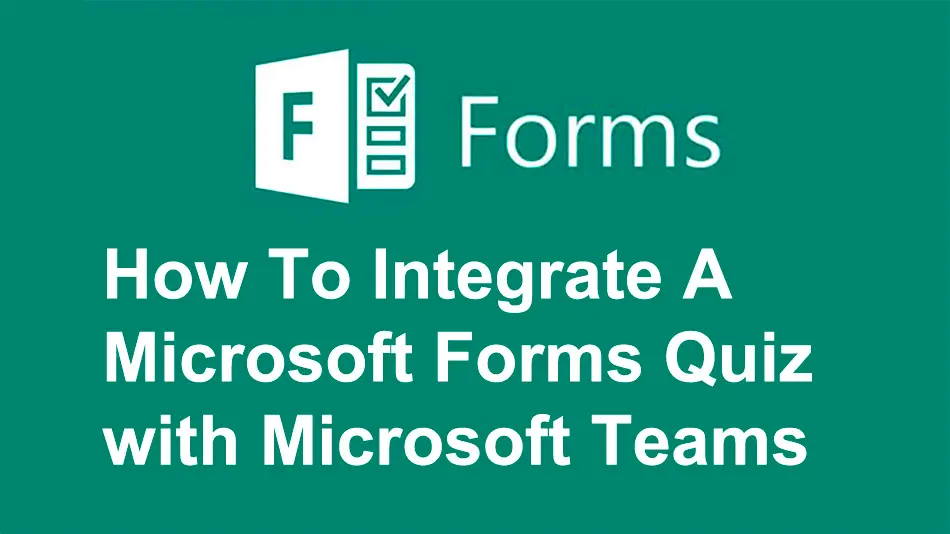
試験主催者はどのようにして Microsoft Forms クイズを Microsoft Teams と統合できますか?
新しいフォームを作成する
Microsoft Forms クイズを Microsoft Teams と統合する方法を説明する前に、まず Microsoft Forms でフォームまたはクイズ フォームを作成しましょう。
ステップ 1: [マイ フォーム] タブで、[新しいフォーム] または [新しいクイズ] を選択します。
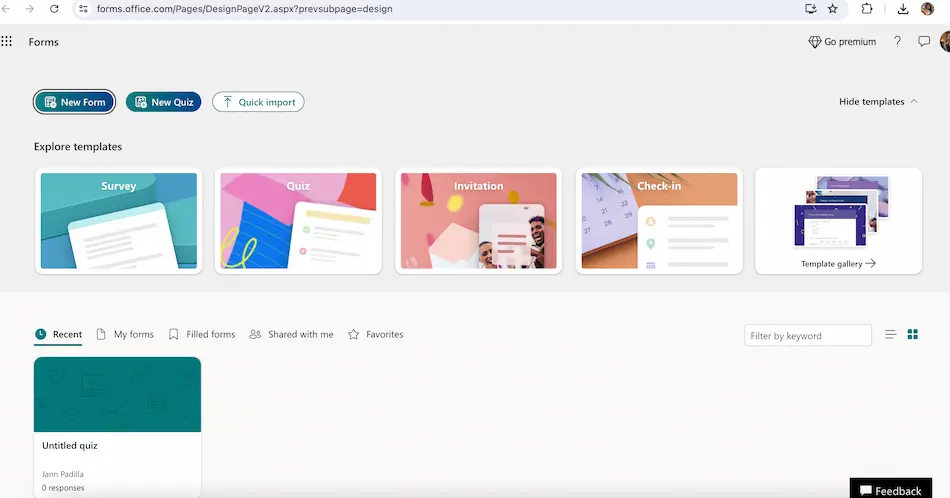
ステップ 2: フォームに名前を付け、説明を入力します。次に、[新規追加] を選択します。
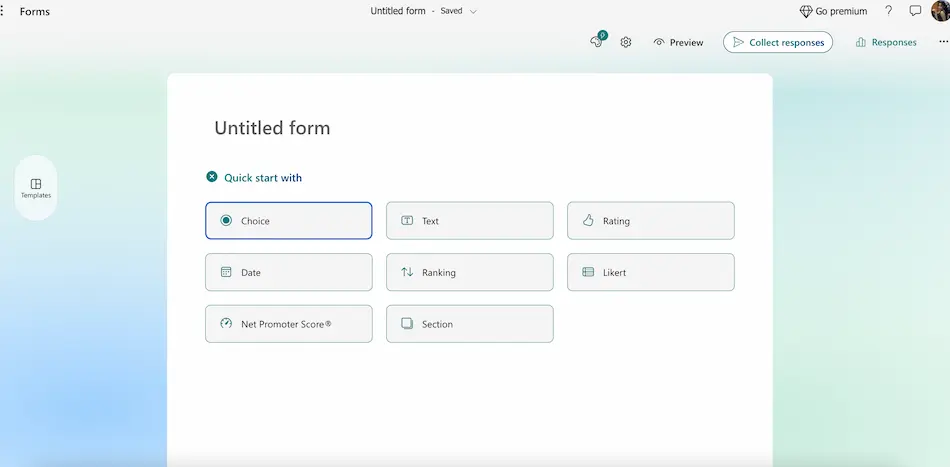
ステップ 3: 「質問を追加」を選択し、追加する質問の種類を選択します。
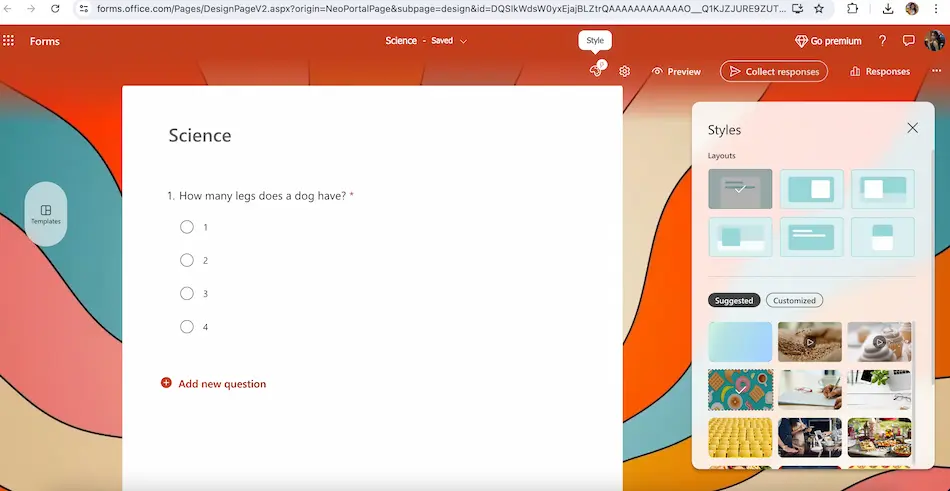
ステップ 4: [共有] ボタンを選択して、作成したクイズを共有します。
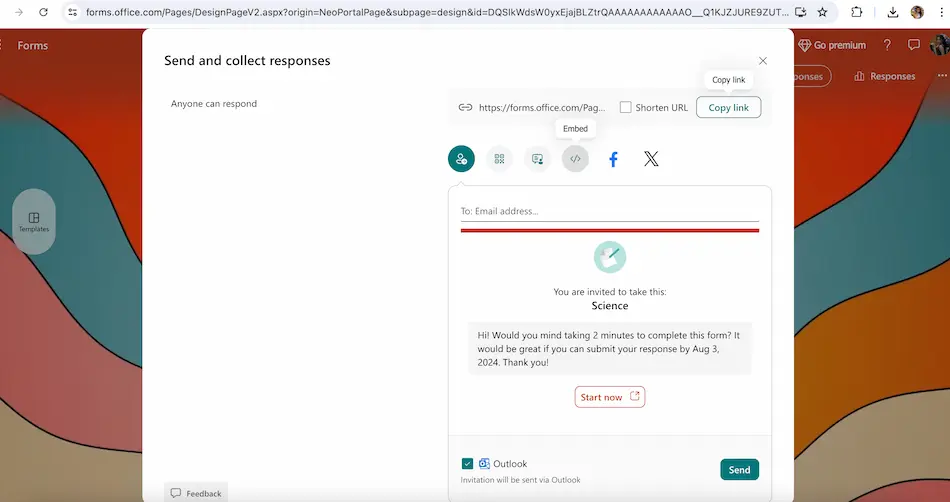
クイズをMicrosoft Teamsと統合する
Microsoft Forms でフォームまたはクイズを作成したので、それを Microsoft Teams に統合してクラスと共有する方法を説明します。
ステップ1: 課題セクションに移動する
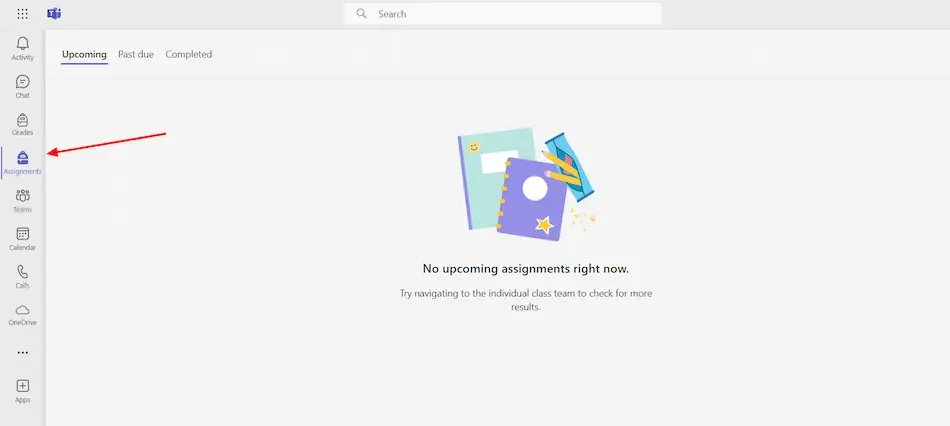
ステップ2: 作成をクリックし、クイズを選択する
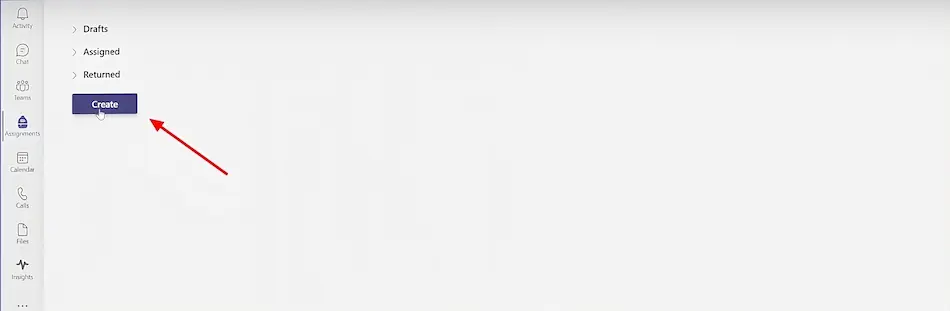
ステップ 3: クイズを割り当てるクラスを選択します。
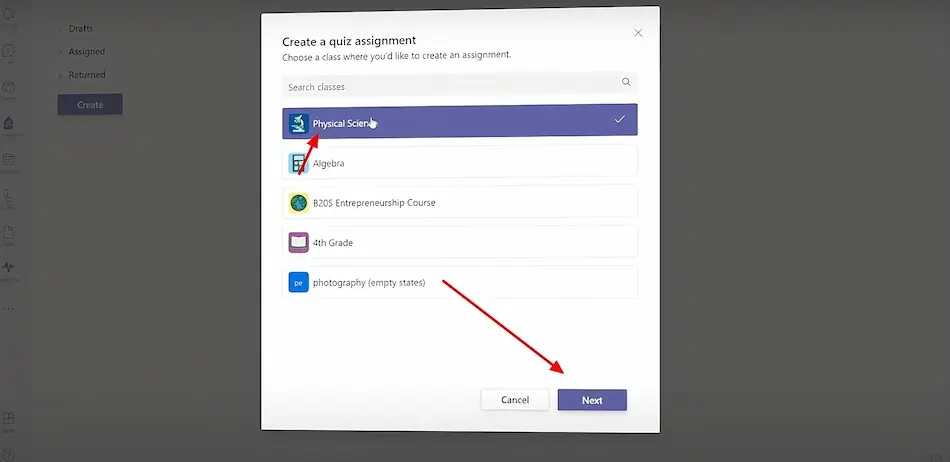
ステップ 4: それぞれのクラスに割り当てるフォームに保存されているクイズを選択し、「次へ」をクリックします。
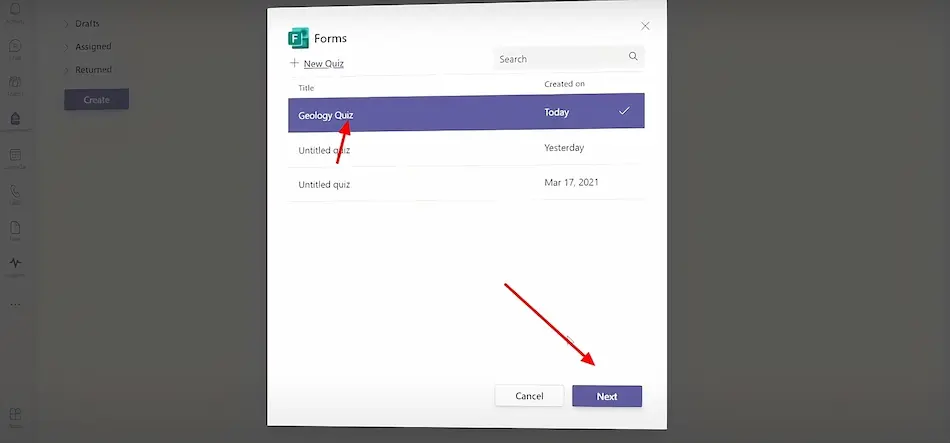
ステップ 5: クイズ情報をカスタマイズし、期限を設定したり、カレンダーに追加したり、チャネルを指定したりしてから、クラスに完全に割り当てることができます。
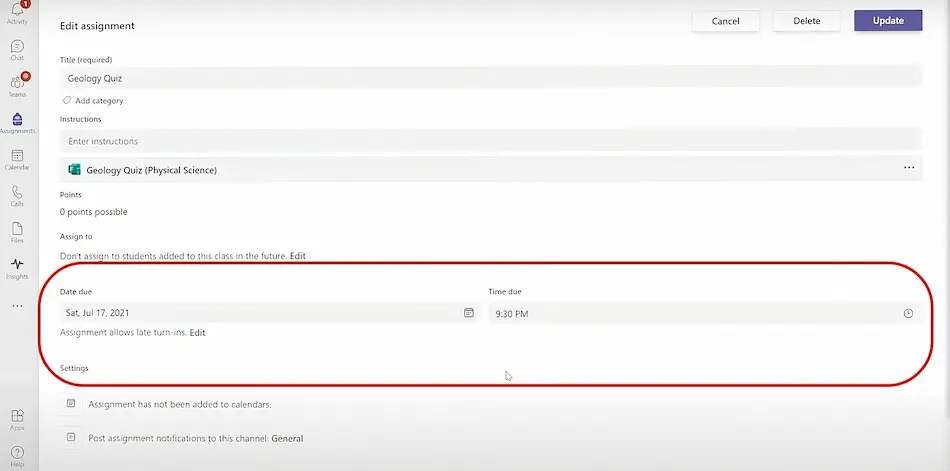
Microsoft Form クイズを Microsoft Teams と統合すれば、組織内での良好なコラボレーションと中断の少ない評価を継続的に管理できるため、間違いはありません。クイズ作成における Microsoft Forms の使いやすさと、コミュニケーションと組織における Teams のパワーにより、クイズを簡単に共有し、シームレスなワークフローをカバーする回答を収集して分析できます。ただし、より強力な機能を備えた代替手段をお探しの場合は、OnlineExamMaker を検討してください。この包括的なプラットフォームは、テスト プロセス全体を簡素化し、評価の管理を簡単にする強力なツールと機能を提供します。Microsoft Forms と Teams を選択するか、OnlineExamMaker を検討するかに関係なく、評価を効率的に実施および評価するために必要なツールが手に入ります。
OnlineExamMaker: クイズをより効率的に作成する方法
Microsoft を使いたくないが、効果的にクイズを作成し、学生や同僚と共有するのに役立つプラットフォームが必要な場合は、OnlineExamMaker を使用してください。OnlineExamMaker は、評価、テスト、クイズの全体的な操作を簡素化し、円滑にするオールインワンのオンライン試験ソフトウェア ソリューションを提供します。使いやすいインターフェイスと強力な機能を備えた OnlineExamMaker により、採用担当者、教育者、人事担当者は、正確な評価のために時間とリソースを節約しながら、候補者や学習者に対する評価を効率的に管理および実施できます。
OnlineExamMaker で次のクイズ/試験を作成する
OnlineExamMaker を使用してプロフェッショナルなクイズを作成する方法は?
これは比較を容易にするのに役立ちます。OnlineExamMaker を使用してクイズを作成し、公開する方法を、以下に手順ごとに説明します。
ステップ1: OnlineExamMakerにサインアップまたはログインする

ステップ 2: ダッシュボードに移動して「試験」を選択し、「新しい試験」をクリックして新しいクイズを作成します。

ステップ 3: 試験のタイトルや試験のカテゴリなど、クイズの必要な詳細を入力します。

ステップ 4: クイズに質問を手動で追加するか、質問バンクで作成した質問を使用します。
1 
ステップ 5: ルール、試行、試験ログイン オプションを調整して、クイズをカスタマイズします。

ステップ 6: クイズを公開して生徒に共有します。

以上です!Microsoft Forms や Microsoft Teams を使用する場合と比べて、はるかに簡単で複雑さも少ないため、クラスでテスト用紙を配布する以外に、より便利なクイズやテストの実施方法を探している非技術系ユーザーに最適です。クイズの作成以外にも、OnlineExamMaker には、クイズをよりパーソナライズして魅力的にするために使用できる多くの機能が用意されています。多くのユーザーが OnlineExamMaker の使用を好み、素晴らしいフィードバックを寄せています!OnlineExamMaker は、オンライン試験やクイズを簡単かつ生産的にするためのソリューションです。ユーザーフレンドリーなインターフェイス、自動採点、詳細な分析、優れたカスタマイズ性により、教師、採用担当者、人事担当者に最適なソリューションとなっています。Microsoft Forms や Teams Duo とは異なり、OnlineExamMaker は、評価の効率と正確性を確保するための特定のツールと機能を提案します。OnlineExamMaker は、評価プロセスをより簡単かつ一貫した方法でアップグレードしたい人にとって最高のツールです。